Если вы один из тех, кто хочет избавиться от Microsoft Edge , который является веб-браузером по умолчанию, включенным в Операционная система Windows 10 -Ты не одинок. Хотя это приличный браузер, который постоянно улучшается благодаря обновлениям Windows 10, от него нелегко избавиться навсегда.
Это основной компонент Windows и надежное приложение, поэтому вы не можете удалить или удалить его. в качестве Этот край продолжается , а иногда и всплывающие окна, напоминающие о некомпетентности других браузеров. Но, вероятно, этого недостаточно, чтобы заставить вас переключиться на его использование. Во всяком случае, он бледнеет по сравнению с другими популярными браузерами и оказывается скорее раздражающим, чем полезным.
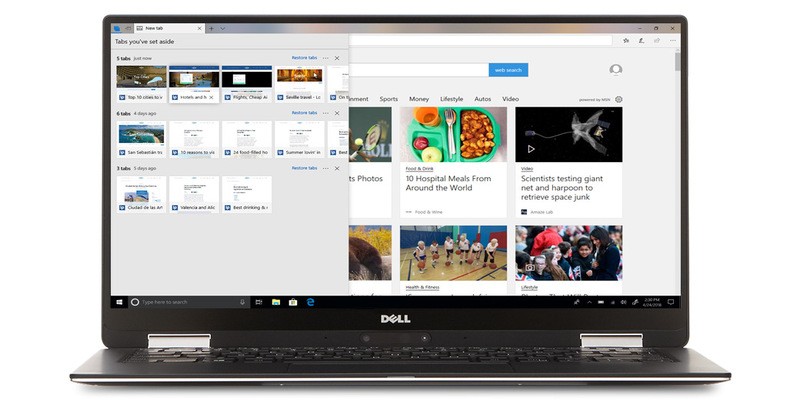
Что хуже, чем отсутствие настроек, поддержки инструкций и надоедливых уведомлений, так это то, как включить Edge Предустановка при запуске и работе в фоновом режиме.
Почему Microsoft Edge работает в фоновом режиме
Браузер Edge получил прирост производительности в Обновление Windows 10 за октябрь 2018 г. или же Версия 1809 , что позволяет запускать и предварительно загружать процессы, а также запускать новые вкладки при запуске.
Эти улучшения тратят ресурсы и замедляют запуск вашего ПК, особенно если вы не используете его в качестве браузера. Однако вы можете отключить это и удалить Edge из своего просмотра веб-страниц, чтобы он больше не беспокоил вас. Первые два шага может сделать кто угодно, а последние два шага основаны на версиях Home или Pro.
Изменить браузер по умолчанию
Вы не поладите с Edge, так как есть много других веб-браузеров, которые вы можете выбрать из Chrome, Opera или Mozilla Firefox.
Если ваш браузер по умолчанию установлен на Edge, вы можете загрузить один из других популярных браузеров из Edge, если у вас его еще нет. Сделать это:
Нажмите скачать на Chrome или же Opera или же Firefox , в зависимости от браузера, который вы хотите установить.
Найдите ссылку для загрузки в правом нижнем углу браузера Edge.
Щелкните ссылку для загрузки (или щелкните "Открыть").
Если вам будет предложено принять Условия использования, нажмите Принять.
Нажмите «Установить» (нажмите «Да», чтобы принять, если будет предложено).
Установить браузер по умолчанию
Браузер по умолчанию открывается, когда вы щелкаете ссылку на веб-странице, электронном письме или документе. В Windows 10 браузером по умолчанию является Microsoft Edge. Чтобы изменить браузер по умолчанию:
1. Щелкните на Пуск -> Настройки -> Приложения.
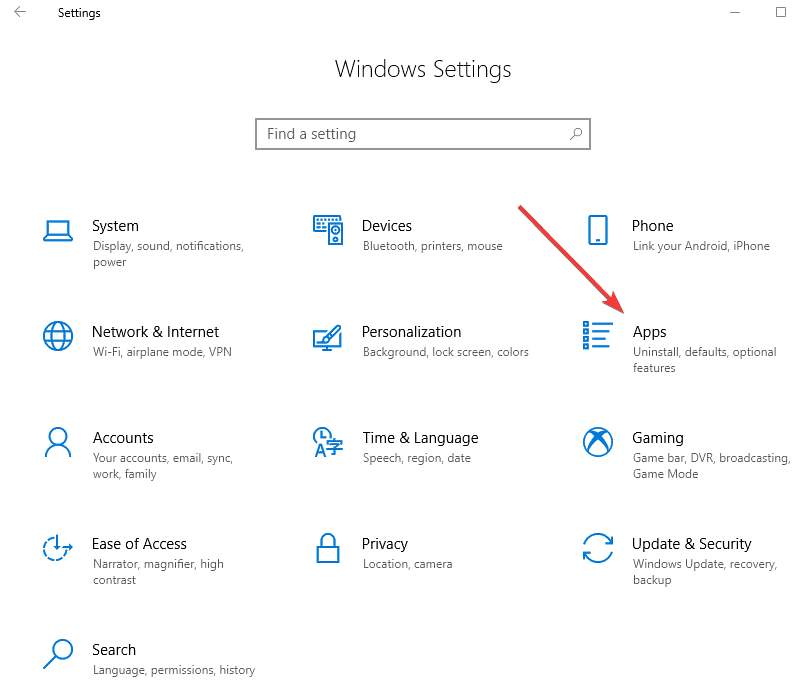
2. Щелкните «приложения по умолчаниюБудет отображен список результатов.
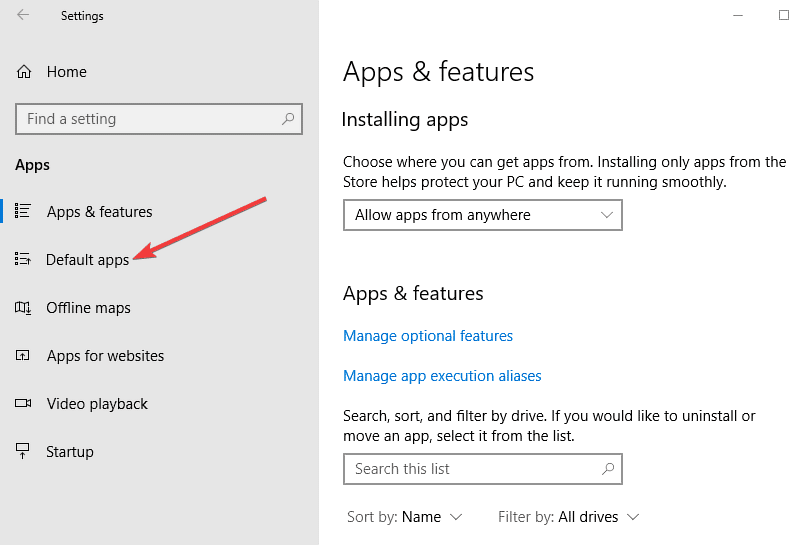
3. Щелкните нужный браузер.
4. Закройте окно настроек.
Остановите Microsoft Edge как приложение, работающее в фоновом режиме
Вы можете отключить Microsoft Edge в качестве фонового приложения или процесса, выполнив следующие действия:
1. Открыть Настройки.
2. В поле поиска введите «Политика».
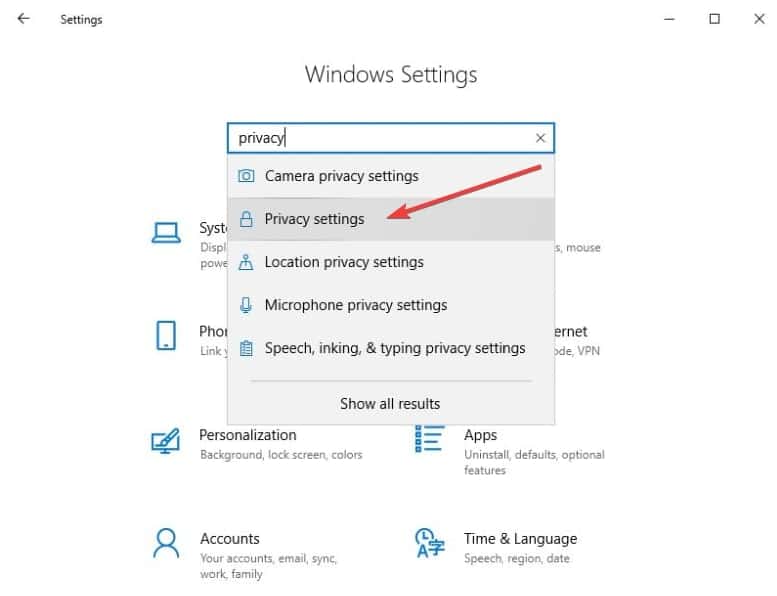
3. Выберите «Настройки конфиденциальностиИз упомянутых результатов.
4. На правой панели прокрутите вниз до «Разрешения приложения».
5. Выберите «Фоновые приложения'и щелкните по нему. (Если его нет в списке разрешений приложения, разверните окно.)
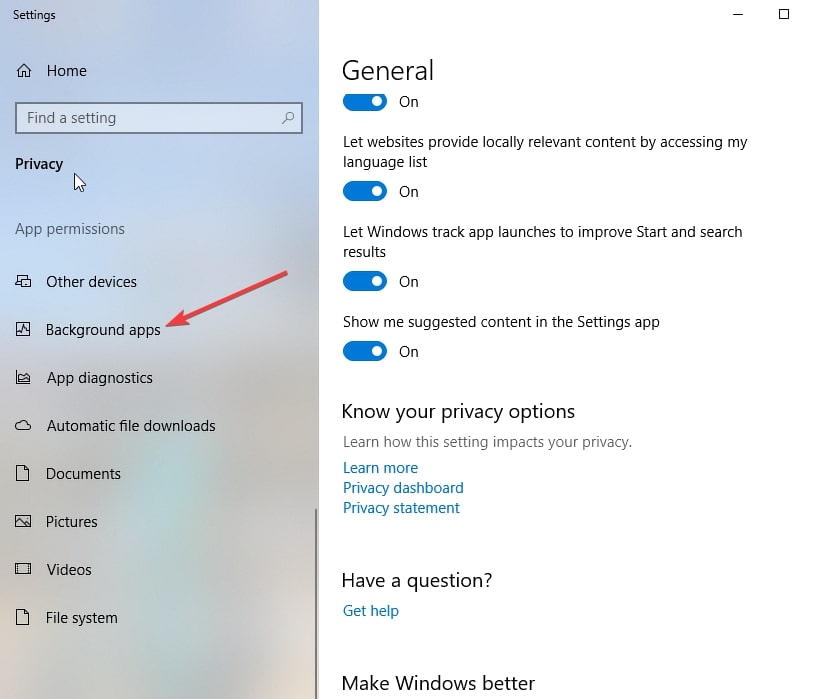
6. С правой стороны найдите Microsoft Edge И выключи его.
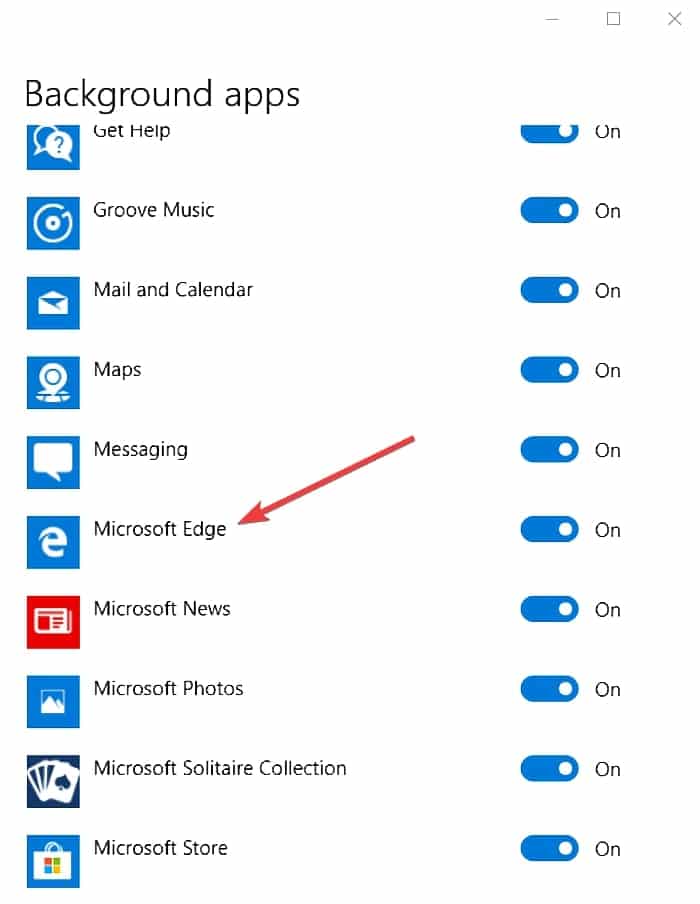
7. Вам необходимо перезагрузить компьютер.
Отключите Microsoft Edge, отредактировав реестр
Если у вас есть версия Домой из Windows Вы можете использовать редактор реестра, чтобы отключить Edge. Редакции Pro или Enterprise обрабатываются позже, но вы все равно можете использовать их, если они вам нравятся.
Если вы раньше не работали с редактором реестра, обязательно сделайте Резервное копирование реестра и компьютер, прежде чем вы начнете вносить изменения.
Чтобы отключить функцию Edge путем внесения изменений в реестр, вам нужно будет внести две настройки: одну, которая предотвращает предварительный запуск процессов, и другую, которая предотвращает предварительную загрузку программ «Пуск» и «Новые вкладки».
1. Запретить предварительный запуск процессов в Microsoft Edge.
1. Нажмите кнопку поиска и введите regedit.
2. Нажмите Enter, чтобы открыть редактор реестра. (Вы должны позволить ему внести изменения, если его попросят.)
3. В левой части редактора реестра перейдите к разделу «HKEY_LOCAL_MACHINE \ SOFTWARE \ Policies \ Microsoft \ MicrosoftEdge \ Main».
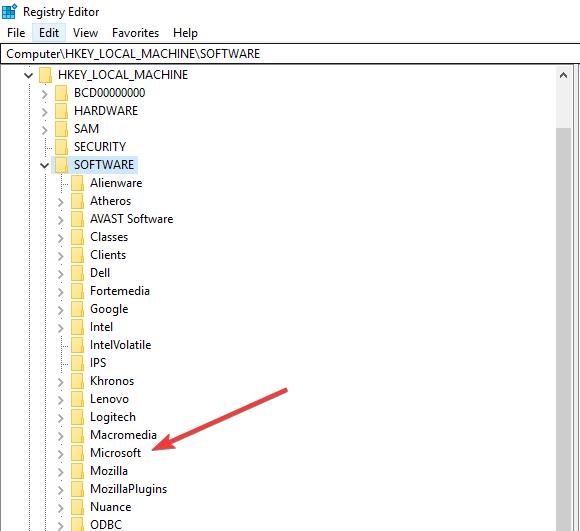
4. Щелкните правой кнопкой мыши мастер-ключ и выберите «Создать> Значение DWORD (32-бит)».
5. Назовите значение «Разрешить предварительный запуск».
6. Дважды щелкните значение. Разрешить предварительный запуск Новый.
7. В поле «Значение» установите значение 0. Нажмите «ОК». (Это можно снова изменить, обратившись к Разрешить предварительный запуск и установите значение 1.)
2. Предотвратить предварительную загрузку начальной и новой вкладок.
Пока вы все еще находитесь в редакторе реестра:
1. В левой части редактора реестра перейдите к ключу HKEY_LOCAL_MACHINE \ ПРОГРАММНОЕ ОБЕСПЕЧЕНИЕ \ Policies \ Microsoft \ MicrosoftEdge.
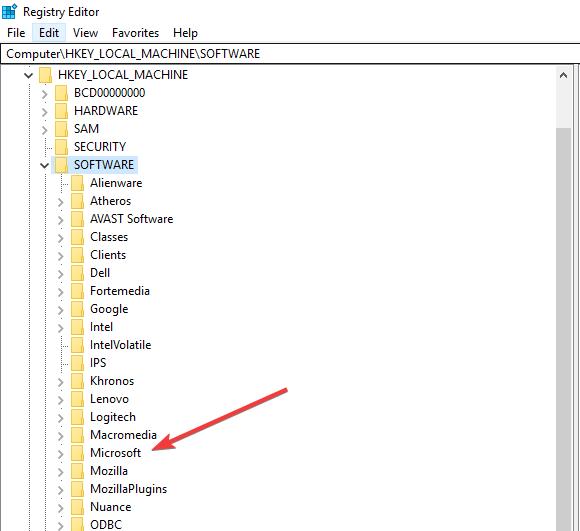
2. Щелкните правой кнопкой мыши папку MicrosoftEdge и выберите «Создать -> Ключ».
3. Назовите новый ключ «TabPreloader».
4. Щелкните правой кнопкой мыши ключ TabPreloader.
5. Выберите «Новое -> Значение DWORD (32-бит) ".
6. Назовите новое значение «Алловтабпрелоадинг».
Дважды щелкните значение Алловтабпрелоадинг новый для модификации.
8. В поле «Значение» установите значение на 0.
9. Щелкните ОК. (Вы можете вернуться к Алловтабпрелоадинг и установите значение на 1 Потом.)
10. Закройте редактор реестра и перезагрузите компьютер, чтобы внести изменения.
Отключите Microsoft Edge с помощью редактора локальной групповой политики
Вы можете отключить Microsoft Edge с помощью параметра групповой политики. Однако этот редактор доступен только в выпусках Windows 10 Pro, Education и Education.
1. Щелкните правой кнопкой мыши кнопку «Пуск» и выберите «Выполнить».
2. Тип gpedit.msc И нажмите OK или нажмите Enter, чтобы открыть редактор локальной групповой политики.
3. На правой панели перейдите к «Конфигурация компьютера \ Административные шаблоны \ Компоненты Windows \ Microsoft Edge».
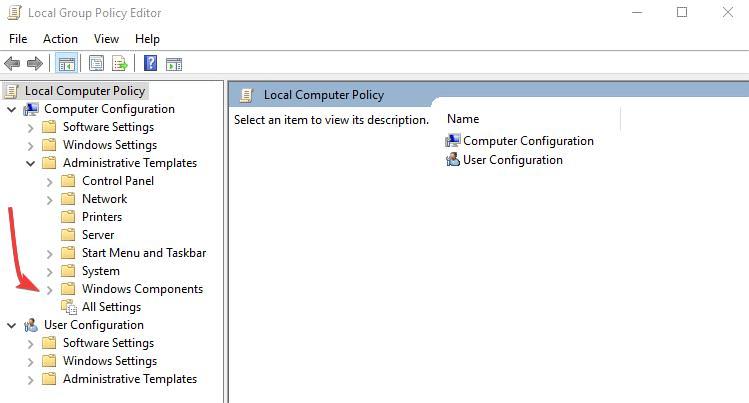
4. На правой панели Microsoft Edge дважды щелкните Запретить запуску Microsoft Edge для загрузки страницы «Пуск» и «Новая вкладка» при запуске Windows и каждый раз при закрытии Microsoft Edge для редактирования политики.
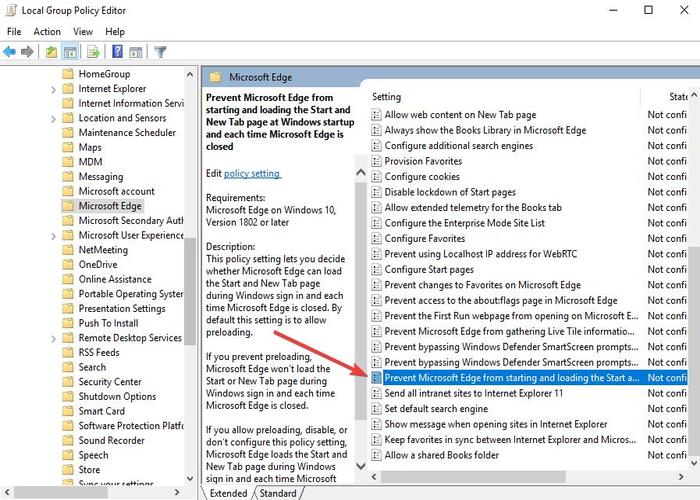
5. Щелкните Включить.
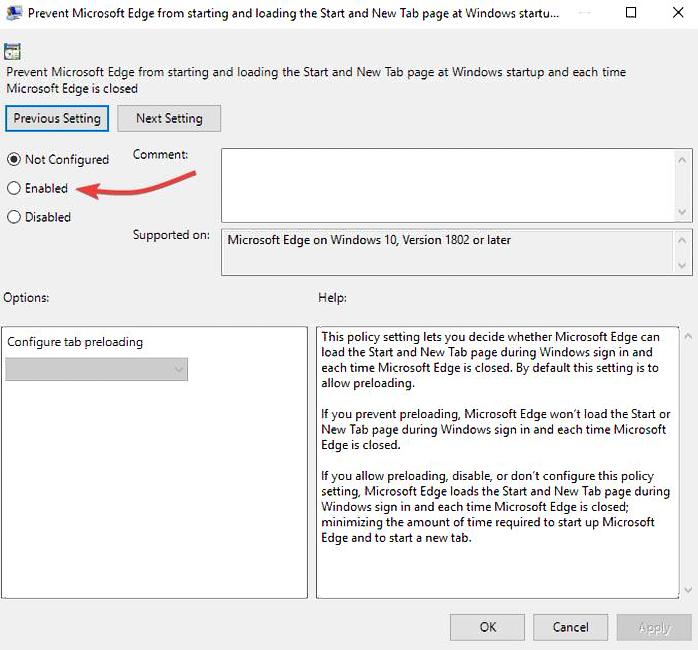
6. Щелкните OK и закройте редактор групповой политики.
Остановился ли какой-либо из этих шагов? Microsoft Edge Кто работает в фоновом режиме вашей системы? Поделитесь с нами ниже.







